Wi-Fi USB Tethering não está funcionando: causas e como corrigir
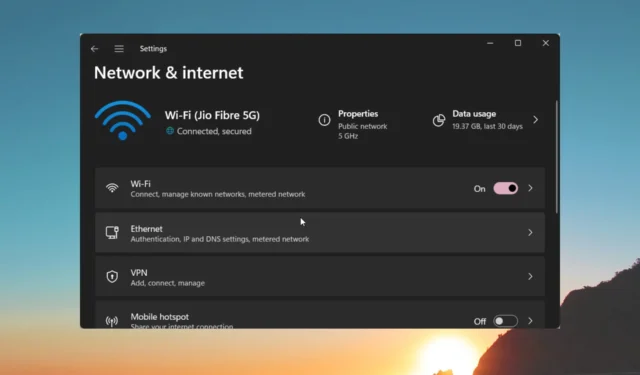
Com o recurso USB Tethering , você pode compartilhar facilmente os dados de celular do seu smartphone com o seu PC e usá-los em qualquer lugar. Isso é útil em situações em que não há disponibilidade de Wi-Fi.
Neste guia, forneceremos várias soluções que ajudarão a resolver o problema de não funcionamento do Wi-Fi USB Tethering em seu sistema. Vamos direto ao assunto.
Por que o Wi-Fi USB Tethering não está funcionando?
Fizemos nossa pesquisa e descobrimos alguns motivos comuns relatados por vários leitores, pelos quais estão enfrentando o problema de não funcionamento do Wi-Fi USB Tethering.
Alguns dos motivos estão listados abaixo:
- Múltiplos dispositivos conectados simultaneamente : É provável que haja vários dispositivos sem fio conectados ao mesmo tempo, causando o mau funcionamento do recurso.
- Cabo USB com defeito : O cabo USB com o qual você está conectando seu PC para Wi-Fi Tethering está com defeito e está causando o problema .
- O firewall está bloqueando a conexão : seu firewall ou software antivírus pode estar atrapalhando uma conexão suave em seu PC.
- Os drivers não estão atualizados : para um desempenho ideal, certifique-se de que os drivers do seu PC estejam atualizados .
- Limite de dados do celular excedido : pode ser que seu plano de dados móveis do celular tenha acabado, e é por isso que você não consegue usar o Wi-Fi USB Tethering.
Vamos agora aplicar as soluções e nos livrar do problema de Wi-Fi USB Tethering que não está funcionando.
Como posso corrigir o problema de Wi-Fi USB Tethering não funcionar?
Antes de aplicar as soluções avançadas, vamos aplicar algumas correções fáceis e esperamos resolver o problema rapidamente.
- Desconecte todos os outros dispositivos sem fio e conecte apenas aquele no qual deseja usar a internet.
- Troque o cabo USB e verifique se isso resolve o problema de não funcionamento do Wi-Fi USB Tethering.
- Verifique se o pacote de dados do celular em seu smartphone não foi excedido. Nesse caso, recarregue seu telefone com um pacote de internet adequado e continue.
Agora vamos aplicar as soluções avançadas e corrigir o problema o mais rápido possível.
1. Atualize o driver de rede
- Pressione a Wintecla para abrir o menu Iniciar .
- Digite Gerenciador de Dispositivos e abra-o.
- Expanda a seção Adaptadores de rede .
- Clique duas vezes no hardware de rede.
- Alterne para a guia Driver .
- Selecione Atualizar driver .
- Escolha Navegar no meu computador para obter os drivers .
- Clique em Deixe-me escolher em uma lista de drivers disponíveis em meu computador .
- Desmarque Mostrar hardware compatível .
- Selecione Microsoft na seção Fabricante e, em seguida, selecione Dispositivo de compartilhamento de Internet baseado em NDIS remoto.
Alguns de nossos leitores sugeriram que atualizar manualmente o driver de rede conforme mostrado acima e selecionar a opção Dispositivo de compartilhamento de Internet baseado em NDIS remoto os ajudou a resolver o problema de não funcionamento do Wi-Fi USB Tethering.
Caso o método não dê nenhum resultado para você, existe uma maneira alternativa de atualizar os drivers automaticamente. Com um aplicativo de software dedicado, seu PC funcionará sem problemas.
2. Execute a solução de problemas de rede
- Pressione as teclas Win+ Ipara abrir o menu Configurações .
- Selecione Solução de problemas .
- Clique em Outros solucionadores de problemas .
- Aperte o botão Executar ao lado do Adaptador de Rede.
- Deixe o processo diagnosticar e corrigir o problema para você.
3. Instale a atualização mais recente do Windows
- Pressione as teclas Win+ Ipara abrir o menu Configurações .
- Clique em Windows Update à esquerda.
- Clique no botão Instalar para obter as atualizações pendentes.
- Reinicie o seu PC.
O Windows deve ser atualizado para a versão mais recente disponível para evitar conflitos de versão nos programas instalados ou do sistema.
4. Renove o endereço IP
- Pressione a Wintecla para abrir o menu Iniciar .
- Digite prompt de comando e execute-o como administrador.
- Digite os comandos abaixo e pressione Enter.
ipconfig /releaseipconfig /renew
A execução dos comandos acima liberará a configuração de IP antiga e o segundo comando simplesmente substituirá ou renovará a configuração de IP, o que pode ser o motivo pelo qual você não conseguiu usar o Wi-Fi USB Tethering em seu PC.
5. Execute a restauração do sistema
- Abra o menu Iniciar pressionando a Wintecla.
- Digite Criar um ponto de restauração e abra o resultado principal.
- Selecione a unidade onde você instalou o sistema operacional Windows e clique em Restauração do sistema .
- Escolha o ponto de restauração e selecione Avançar .
- Clique em Concluir para iniciar o processo.
Sinta-se à vontade para nos informar nos comentários abaixo, qual das soluções acima resolveu o problema de não funcionamento do Wi-Fi USB Tethering.



Deixe um comentário